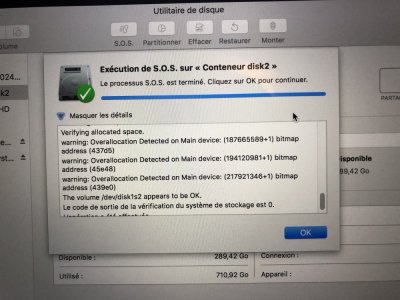Rien ne s'affiche avec cette commandePasse la commande :
Bloc de code:tmutil listlocalsnapshots /
- qui affiche les snapshots
Poste le retour : c'est pour savoir s'il s'agit d'un snapshot TM ou CCC.
Vous utilisez un navigateur non à jour ou ancien. Il ne peut pas afficher ce site ou d'autres sites correctement.
Vous devez le mettre à jour ou utiliser un navigateur alternatif.
Vous devez le mettre à jour ou utiliser un navigateur alternatif.
10.13 High Sierra error: Underallocation Detected on Main device
- Créateur du sujet bdlapierre
- Date de début
M
Membre supprimé 1060554
Invité
Alors tu n'as plus de snapshot que j'avais vu passer lors d'une vérification antérieure (évidemment puisque que tu as créé un nouvel apfs).
Donc : RAS.
Donc : RAS.
J'ai le même problème sous 10.14.4 et j'ai pas mal de BBOD (roue colorée qui tourne) accompagnée évidemment de blocages la machine plus ou moins longs.
Pareil "Utilitaire de Disque" ne peut pas corriger le problème (même en boutant depuis l'internet).
Je vais donc me farcir une copie du disque...un peu plus de 2To à copier deux fois : youpi
J'espère que les blocages auront disparus après cette manip.
Ça marche si je récupère depuis une sauvegarde Time Machine ? Ça m'éviterait de trouver un disque et de faire une copie.
Pareil "Utilitaire de Disque" ne peut pas corriger le problème (même en boutant depuis l'internet).
Je vais donc me farcir une copie du disque...un peu plus de 2To à copier deux fois : youpi
J'espère que les blocages auront disparus après cette manip.
Ça marche si je récupère depuis une sauvegarde Time Machine ? Ça m'éviterait de trouver un disque et de faire une copie.
M
Membre supprimé 1060554
Invité
Bonjour Nihao
Si tu effectues un clonage de ton volume de démarrage => à destination du volume d'un DDE (via Carbon Copy Cloner par exemple) --> les erreurs du système de fichiers apfs de la source ne seront pas importées sur la destination. Car CCC clone en mode "copie-de-fichiers" = les éléments d'un volume formé par un système de fichiers > sans la structure formatrice du volume qu'est le système de fichiers -->
Mais effectivement > comme tu t'en rends compte : si tu as 2 To de données à cloner dans le sens aller > puis dans le sens retour --> ça va prendre un temps fou. Alors effectivement la meilleure méthode consisterait pour toi -->
Si tu effectues un clonage de ton volume de démarrage => à destination du volume d'un DDE (via Carbon Copy Cloner par exemple) --> les erreurs du système de fichiers apfs de la source ne seront pas importées sur la destination. Car CCC clone en mode "copie-de-fichiers" = les éléments d'un volume formé par un système de fichiers > sans la structure formatrice du volume qu'est le système de fichiers -->
- tu vas donc te retrouver avec un volume cloné dépouillé de l'erreur de sous-allocation de blocs du spaceman (le gestionnaire des blocs) de la source.
Mais effectivement > comme tu t'en rends compte : si tu as 2 To de données à cloner dans le sens aller > puis dans le sens retour --> ça va prendre un temps fou. Alors effectivement la meilleure méthode consisterait pour toi -->
- à démarrer par internet sur un OS de secours Mojave téléchargé en RAM (commande ⌘⌥R = cmd alt R)
- effacer l'apfs du disque interne (et surtout ne pas se contenter de reformater le volume de démarrage)
- réinstaller proprement Mojave
- à la fin de l'installation lorsqu'une page proposant de récupérer des données s'affiche --> choisir : "À partir d'un Mac, d'une sauvegarde Time Machine..." > et sélectionner le volume de la TM comme source. L'Assistant de migration récupérera ton compte et les applications tierces > mais pas le Système qui restera celui réinstallé proprement. Tu t'évites ainsi un temps de clonage aller de 2 To > même si télécharger les 6 Go de ressources d'installation de Mojave + son installation => va prendre du temps > et si une récupération par l'Assistant de migration est fort lente intrinsèquement...
Merci beaucoup pour tes conseils Macomaniac !
Je vais tenter de passer par Time Machine ce sera l'occasion de partir sur un système un peu plus propre, même si Assistant de récupération ne récupère pas tout (notamment certains réglages d'imprimantes de colorimétrie...).
Ça augmentera peut être mes chances de résoudre ce problème de blocage machine.
Je vais tenter de passer par Time Machine ce sera l'occasion de partir sur un système un peu plus propre, même si Assistant de récupération ne récupère pas tout (notamment certains réglages d'imprimantes de colorimétrie...).
Ça augmentera peut être mes chances de résoudre ce problème de blocage machine.
Bonsoir,
Je me permets de relancer cette discussion car j'ai un problème similaire mais inversé, une surallocation : "Overallocation Detected on main deviced.
J'espère que vous pourrez m'apporter la solution, @macomaniac je t'appelle (une nouvelle fois) au secours !
J'ai un MacBook Pro 2015 - 2,8 GHz - SSD 1 To - 16 Go sous High Sierra et il semblerait qu'il y ait un gros problème dans l'allocation de mes disques/volumes ...
Je me permets de relancer cette discussion car j'ai un problème similaire mais inversé, une surallocation : "Overallocation Detected on main deviced.
J'espère que vous pourrez m'apporter la solution, @macomaniac je t'appelle (une nouvelle fois) au secours !
Bloc de code:
-bash-3.2# diskutil list
/dev/disk0 (disk image):
#: TYPE NAME SIZE IDENTIFIER
0: GUID_partition_scheme +2.1 GB disk0
1: Apple_HFS macOS Base System 2.0 GB disk0s1
/dev/disk1 (internal, physical):
#: TYPE NAME SIZE IDENTIFIER
0: GUID_partition_scheme *1.0 TB disk1
1: EFI EFI 209.7 MB disk1s1
2: Apple_APFS Container disk2 1.0 TB disk1s2
/dev/disk2 (synthesized):
#: TYPE NAME SIZE IDENTIFIER
0: APFS Container Scheme - +1.0 TB disk2
Physical Store disk1s2
1: APFS Volume Macintosh HD 708.0 GB disk2s1
2: APFS Volume Preboot 78.3 MB disk2s2
3: APFS Volume Recovery 1.6 GB disk2s3
4: APFS Volume VM 1.1 GB disk2s4
/dev/disk3 (disk image):
#: TYPE NAME SIZE IDENTIFIER
0: untitled +10.5 MB disk3
/dev/disk4 (disk image):
#: TYPE NAME SIZE IDENTIFIER
0: untitled +10.5 MB disk4
/dev/disk5 (disk image):
#: TYPE NAME SIZE IDENTIFIER
0: untitled +524.3 KB disk5
/dev/disk6 (disk image):
#: TYPE NAME SIZE IDENTIFIER
0: untitled +524.3 KB disk6
/dev/disk7 (disk image):
#: TYPE NAME SIZE IDENTIFIER
0: untitled +524.3 KB disk7
/dev/disk8 (disk image):
#: TYPE NAME SIZE IDENTIFIER
0: untitled +2.1 MB disk8
/dev/disk9 (disk image):
#: TYPE NAME SIZE IDENTIFIER
0: untitled +524.3 KB disk9
/dev/disk10 (disk image):
#: TYPE NAME SIZE IDENTIFIER
0: untitled +524.3 KB disk10
/dev/disk11 (disk image):
#: TYPE NAME SIZE IDENTIFIER
0: untitled +12.6 MB disk11
/dev/disk12 (disk image):
#: TYPE NAME SIZE IDENTIFIER
0: untitled +4.2 MB disk12
/dev/disk13 (disk image):
#: TYPE NAME SIZE IDENTIFIER
0: untitled +1.0 MB disk13
/dev/disk14 (disk image):
#: TYPE NAME SIZE IDENTIFIER
0: untitled +2.1 MB disk14
/dev/disk15 (disk image):
#: TYPE NAME SIZE IDENTIFIER
0: untitled +524.3 KB disk15
/dev/disk16 (disk image):
#: TYPE NAME SIZE IDENTIFIER
0: untitled +2.1 MB disk16
/dev/disk17 (disk image):
#: TYPE NAME SIZE IDENTIFIER
0: untitled +524.3 KB disk17
/dev/disk18 (disk image):
#: TYPE NAME SIZE IDENTIFIER
0: untitled +1.0 MB disk18
/dev/disk19 (disk image):
#: TYPE NAME SIZE IDENTIFIER
0: untitled +524.3 KB disk19
/dev/disk20 (disk image):
#: TYPE NAME SIZE IDENTIFIER
0: untitled +6.3 MB disk20
/dev/disk21 (disk image):
#: TYPE NAME SIZE IDENTIFIER
0: untitled +6.3 MB disk21
/dev/disk22 (disk image):
#: TYPE NAME SIZE IDENTIFIER
0: untitled +524.3 KB disk22
/dev/disk23 (disk image):
#: TYPE NAME SIZE IDENTIFIER
0: untitled +2.1 MB disk23
-bash-3.2#J'ai un MacBook Pro 2015 - 2,8 GHz - SSD 1 To - 16 Go sous High Sierra et il semblerait qu'il y ait un gros problème dans l'allocation de mes disques/volumes ...
Bloc de code:
-bash-3.2# diskutil ap list
APFS Container (1 found)
|
+-- Container disk2 F7CAE557-118C-4503-8ECB-826D74A6DCD1
====================================================
APFS Container Reference: disk2
Size (Capacity Ceiling): 1000345825280 B (1.0 TB)
Capacity In Use By Volumes: 710922063872 B (710.9 GB) (71.1% used)
Capacity Not Allocated: 289423761408 B (289.4 GB) (28.9% free)
|
+-< Physical Store disk1s2 93EFFEF4-4467-4FE2-B4FE-C929CE0AD919
| -----------------------------------------------------------
| APFS Physical Store Disk: disk1s2
| Size: 1000345825280 B (1.0 TB)
|
+-> Volume disk2s1 B59404C1-2FED-49D5-9205-9D8CDE97251A
| ---------------------------------------------------
| APFS Volume Disk (Role): disk2s1 (No specific role)
| Name: Macintosh HD (Case-insensitive)
| Mount Point: /Volumes/Macintosh HD
| Capacity Consumed: 708009041920 B (708.0 GB)
| FileVault: No
|
+-> Volume disk2s2 8E69FA2C-3547-4BA2-A75A-1D61F667747A
| ---------------------------------------------------
| APFS Volume Disk (Role): disk2s2 (Preboot)
| Name: Preboot (Case-insensitive)
| Mount Point: Not Mounted
| Capacity Consumed: 78340096 B (78.3 MB)
| FileVault: No
|
+-> Volume disk2s3 F7786600-D18A-46FD-AE66-467D8BD7C1ED
| ---------------------------------------------------
| APFS Volume Disk (Role): disk2s3 (Recovery)
| Name: Recovery (Case-insensitive)
| Mount Point: Not Mounted
| Capacity Consumed: 1553108992 B (1.6 GB)
| FileVault: No
|
+-> Volume disk2s4 3DAF7803-253E-45EF-94BF-924E470D2CB8
---------------------------------------------------
APFS Volume Disk (Role): disk2s4 (VM)
Name: VM (Case-insensitive)
Mount Point: Not Mounted
Capacity Consumed: 1073762304 B (1.1 GB)
FileVault: No
-bash-3.2#
Dernière édition par un modérateur:
M
Membre supprimé 1060554
Invité
Bonjour Kristel
La commande diskutil donne 708 Go d'occupation de blocs pour le volume de démarrage (format apfs) : Macintosh HD. Car diskutil n'adresse jamais le catalogue du système de fichiers apfs formateur des volumes => et donc ne mesure jamais la taille des fichiers de ces volumes ; mais exclusivement le spaceman (gestionnaire de l'allocation de blocs de l'apfs) => et donc mesure toujours l'occupation des blocs de ces mêmes volumes. Occupation de blocs qui (pour plusieurs raisons possibles) peut se trouver en excès sur la taille des fichiers => et donc inclure une occupation fantôme (sans fichiers catalogués en correspondance).
As-tu obtenu un retour de la commande ?
La commande diskutil donne 708 Go d'occupation de blocs pour le volume de démarrage (format apfs) : Macintosh HD. Car diskutil n'adresse jamais le catalogue du système de fichiers apfs formateur des volumes => et donc ne mesure jamais la taille des fichiers de ces volumes ; mais exclusivement le spaceman (gestionnaire de l'allocation de blocs de l'apfs) => et donc mesure toujours l'occupation des blocs de ces mêmes volumes. Occupation de blocs qui (pour plusieurs raisons possibles) peut se trouver en excès sur la taille des fichiers => et donc inclure une occupation fantôme (sans fichiers catalogués en correspondance).
- c'est peut-être ton cas. Passe la commande :
Bloc de code:
diskutil ap listSnaps disk2s1- qui liste d'éventuels snapshots (instantanés apfs archivant des états passés du volume et retenant comme occupés tous les blocs correspondants) associés au volume de démarrage
As-tu obtenu un retour de la commande ?
- question : pourquoi as-tu passé la commande dans le terminal de la session de secours ? - tu ne peux plus ouvrir ta session d'utilisatrice régulière ?
Bonjour @macomaniac, Merci beaucoup pour ton retour 
Je suis passée par la session de secours après avoir fait un SOS pour contrôler ma session d'utilisatrice régulière (laquelle j'ai toujours accès mais qui rame +++).
J'ai vu que je n'avais pas de conteneur de disk1 mais seulement un conteneur de disk2 (?)
Le SOS du conteneur de disk2 de ma session régulière indiquait un message, moitié en français-moitié en anglais (?) de 4 snapshots + 3 messages d'alertes "Overallocation detected on main device" (voir photo) :
En lisant les messages précédents de ce forum, j'ai vu que tu avais recommandé de passer par la session de secours (option + command + R) + la commande "diskutil verifyVolume disk2" (qui me donnait le même résultat : snapshots + overallocation), j'ai ensuite passé la commande "diskutil repairVolume disk2".
J'ai maintenant sur ma session régulière utilitaire de disque un "conteneur disk1"
De ce fait quand je passe la commande "diskutil ap listSnaps disk2s1", la réponse est "Could not find disk for disk2s1".
Je repasse la commande "diskutil list"(session régulière) + "diskutil ap listSnaps disk1s1" et poste le résultat :
Bizarre que la liste des snapshots parle de TM car je ne suis pas passée par Time Machine mais pas CCC ...
(La photo ci-dessous n'est pas à sa place, elle devrait être en dessous de ma phrase du haut "Le SOS du conteneur de disk2 de ma session régulière indiquait hier un message, moitié en français-moitié en anglais (?) de 4 snapshots + 3 messages d'alertes "Overallocation detected on main device" (voir photo)." OK, photo remise en place...
Quand je vais sur utilitaire de disque (session régulière j'ai maintenant un conteneur de disk1, toujours 4 snapshots et plus de message d'overallocation et toujours un mix français-anglais)
Je suis passée par la session de secours après avoir fait un SOS pour contrôler ma session d'utilisatrice régulière (laquelle j'ai toujours accès mais qui rame +++).
J'ai vu que je n'avais pas de conteneur de disk1 mais seulement un conteneur de disk2 (?)
Le SOS du conteneur de disk2 de ma session régulière indiquait un message, moitié en français-moitié en anglais (?) de 4 snapshots + 3 messages d'alertes "Overallocation detected on main device" (voir photo) :
En lisant les messages précédents de ce forum, j'ai vu que tu avais recommandé de passer par la session de secours (option + command + R) + la commande "diskutil verifyVolume disk2" (qui me donnait le même résultat : snapshots + overallocation), j'ai ensuite passé la commande "diskutil repairVolume disk2".
J'ai maintenant sur ma session régulière utilitaire de disque un "conteneur disk1"
De ce fait quand je passe la commande "diskutil ap listSnaps disk2s1", la réponse est "Could not find disk for disk2s1".
Je repasse la commande "diskutil list"(session régulière) + "diskutil ap listSnaps disk1s1" et poste le résultat :
Bloc de code:
Last login: Sun Nov 8 11:04:54 on ttys000
Styx2:~ kristelfeyder$ diskutil list
/dev/disk0 (internal, physical):
#: TYPE NAME SIZE IDENTIFIER
0: GUID_partition_scheme *1.0 TB disk0
1: EFI EFI 209.7 MB disk0s1
2: Apple_APFS Container disk1 1.0 TB disk0s2
/dev/disk1 (synthesized):
#: TYPE NAME SIZE IDENTIFIER
0: APFS Container Scheme - +1.0 TB disk1
Physical Store disk0s2
1: APFS Volume Macintosh HD 708.3 GB disk1s1
2: APFS Volume Preboot 78.3 MB disk1s2
3: APFS Volume Recovery 1.6 GB disk1s3
4: APFS Volume VM 1.1 GB disk1s4
Styx2:~ kristelfeyder$
Bloc de code:
Last login: Sun Nov 8 11:38:19 on ttys000
Styx2:~ kristelfeyder$ diskutil ap listSnaps disk1s1
Snapshots for disk1s1 (4 found)
|
+-- Name: com.apple.TimeMachine.2020-11-07-191554
| XID: 102893
|
+-- Name: com.apple.TimeMachine.2020-11-07-201203
| XID: 103567
|
+-- Name: com.apple.TimeMachine.2020-11-07-231138
| XID: 105014
|
+-- Name: com.apple.TimeMachine.2020-11-08-110248
XID: 105730
NOTE: This snapshot sets the minimal allowed size of APFS Container disk1
Styx2:~ kristelfeyder$Bizarre que la liste des snapshots parle de TM car je ne suis pas passée par Time Machine mais pas CCC ...
(La photo ci-dessous n'est pas à sa place, elle devrait être en dessous de ma phrase du haut "Le SOS du conteneur de disk2 de ma session régulière indiquait hier un message, moitié en français-moitié en anglais (?) de 4 snapshots + 3 messages d'alertes "Overallocation detected on main device" (voir photo)." OK, photo remise en place...
Quand je vais sur utilitaire de disque (session régulière j'ai maintenant un conteneur de disk1, toujours 4 snapshots et plus de message d'overallocation et toujours un mix français-anglais)
Dernière édition par un modérateur:
M
Membre supprimé 1060554
Invité
Quand tu démarres en mode secours > l'image-disque de secours (BaseSystem.dmg) recelée dans le volume Recovery du Conteneur apfs => se trouve clonée à la volée en RAM et le Mac démarré sur le clone d'OS de secours qu'elle recèle. Ce qui permet depuis ce démarrage sur la RAM de pouvoir intervenir sur le disque interne entier -->
----------
Tu as 4 snapshots (instantanés apfs) datés des 7 et 8 novembre. Ce qui laisse penser à une génération automatique par le Système -->
- avec ce démarrage sur la RAM > le SSD interne du Mac est disk0 (1er disque temporellement connecté) > mais c'est le disque de l'image-disque en RAM supportant le Système de secours démarré qui est disk1 (2è disque connecté) > et c'est le moteur (kernel) du Système de secours démarré sur la RAM qui déploie le Conteneur apfs du disque interne (à partir de la partition primaire du disque) en 3è instance => le Conteneur est donc disk2 (3è disque) avec ce type de démarrage.
- quand tu démarres normalement pour ouvrir ta session kristelfeyder --> le SSD interne est disk0 (1er disque) > mais le Conteneur apfs hébergeant le volume Macintosh HD directement démarré est disk1 (2è disque connecté).
----------
Tu as 4 snapshots (instantanés apfs) datés des 7 et 8 novembre. Ce qui laisse penser à une génération automatique par le Système -->
- utilises-tu Time Machine ou pas ?
Merci pour ces précisions  (pas simple tout ça ...), je pensais donc qu'il fallait que je passe uniquement par le Terminal du recovery mode et surtout pas par celui de ma session utilisateur.
(pas simple tout ça ...), je pensais donc qu'il fallait que je passe uniquement par le Terminal du recovery mode et surtout pas par celui de ma session utilisateur.
Donc le disk1 a repris sa place qui était occupée par le disk2 ?
Quant à Time Machine, je ne m'en suis pas encore servie depuis l'import de me données avec CCC le 07/11 (dans CCC, clône de mon ancien DD, je m'en servais régulièrement.)
Que faire avec ces 4 snapshots ?
Donc le disk1 a repris sa place qui était occupée par le disk2 ?
Quant à Time Machine, je ne m'en suis pas encore servie depuis l'import de me données avec CCC le 07/11 (dans CCC, clône de mon ancien DD, je m'en servais régulièrement.)
Que faire avec ces 4 snapshots ?
Bloc de code:
Last login: Sun Nov 8 12:05:41 on ttys000
Styx2:~ kristelfeyder$ diskutil ap list
APFS Container (1 found)
|
+-- Container disk1 F7CAE557-118C-4503-8ECB-826D74A6DCD1
====================================================
APFS Container Reference: disk1
Size (Capacity Ceiling): 1000345825280 B (1.0 TB)
Minimum Size: 894082191360 B (894.1 GB)
Capacity In Use By Volumes: 716093022208 B (716.1 GB) (71.6% used)
Capacity Not Allocated: 284252803072 B (284.3 GB) (28.4% free)
|
+-< Physical Store disk0s2 93EFFEF4-4467-4FE2-B4FE-C929CE0AD919
| -----------------------------------------------------------
| APFS Physical Store Disk: disk0s2
| Size: 1000345825280 B (1.0 TB)
|
+-> Volume disk1s1 B59404C1-2FED-49D5-9205-9D8CDE97251A
| ---------------------------------------------------
| APFS Volume Disk (Role): disk1s1 (No specific role)
| Name: Macintosh HD (Case-insensitive)
| Mount Point: /
| Capacity Consumed: 713196765184 B (713.2 GB)
| FileVault: No
|
+-> Volume disk1s2 8E69FA2C-3547-4BA2-A75A-1D61F667747A
| ---------------------------------------------------
| APFS Volume Disk (Role): disk1s2 (Preboot)
| Name: Preboot (Case-insensitive)
| Mount Point: Not Mounted
| Capacity Consumed: 78340096 B (78.3 MB)
| FileVault: No
|
+-> Volume disk1s3 F7786600-D18A-46FD-AE66-467D8BD7C1ED
| ---------------------------------------------------
| APFS Volume Disk (Role): disk1s3 (Recovery)
| Name: Recovery (Case-insensitive)
| Mount Point: Not Mounted
| Capacity Consumed: 1553108992 B (1.6 GB)
| FileVault: No
|
+-> Volume disk1s4 3DAF7803-253E-45EF-94BF-924E470D2CB8
---------------------------------------------------
APFS Volume Disk (Role): disk1s4 (VM)
Name: VM (Case-insensitive)
Mount Point: /Volumes/VM
Capacity Consumed: 1073762304 B (1.1 GB)
FileVault: No
Styx2:~ kristelfeyder$
M
Membre supprimé 1060554
Invité
Va d'abord à : Menu > Préférences Système > Time Machine => décoche la case de l'option : "Sauvegarder automatiquement" qui est la génératrice des snapshots.
Poste le retour.
- ensuite passe la commande (copier-coller) :
Bloc de code:
sudo tmutil thinlocalsnapshots / 99000000000 4 ; say 'ENFIN TERMINÉ LA PURGE'- à validation > une demande de password s'affiche (commande sudo) => tape ton mot-de-passe de session admin en aveugle - aucun caractère ne se montrant à la frappe - et revalide
- la commande supprime en lot les snapshots. Attends d'entendre une voix proclamer : "Enfin ! terminé la purge..." en signal de fin
Poste le retour.
TM décochée !
Voilà ce que me dit le retour de la commande.
Voilà ce que me dit le retour de la commande.
Bloc de code:
Last login: Sun Nov 8 16:12:04 on ttys000
Styx2:~ kristelfeyder$ sudo tmutil thinlocalsnapshots / 99000000000 4 ; say 'ENFIN TERMINÉ LA PURGE'
Password:
Thinned local snapshots:
com.apple.TimeMachine.2020-11-08-160851
com.apple.TimeMachine.2020-11-08-150509
com.apple.TimeMachine.2020-11-08-140511
com.apple.TimeMachine.2020-11-08-130529
com.apple.TimeMachine.2020-11-08-120218
com.apple.TimeMachine.2020-11-08-110248
com.apple.TimeMachine.2020-11-07-231138
com.apple.TimeMachine.2020-11-07-201203
com.apple.TimeMachine.2020-11-07-191554
Styx2:~ kristelfeyder$
Bloc de code:
Last login: Sun Nov 8 16:54:17 on ttys000
Styx2:~ kristelfeyder$ diskutil ap listSnaps disk1s1
No snapshots for disk1s1
Styx2:~ kristelfeyder$
Bloc de code:
Styx2:~ kristelfeyder$ diskutil verifyVolume disk1
Started file system verification on disk1
Verifying storage system
Using live mode
Performing fsck_apfs -n -x -l /dev/disk0s2
Checking volume
Checking the container superblock
Checking the EFI jumpstart record
Checking the space manager
Checking the object map
Checking the APFS volume superblock
Checking the object map
Checking the fsroot tree
Checking the snapshot metadata tree
Checking the extent ref tree
Checking the snapshots
Checking the APFS volume superblock
Checking the object map
Checking the fsroot tree
Checking the snapshot metadata tree
Checking the extent ref tree
Checking the snapshots
Checking the APFS volume superblock
Checking the object map
Checking the fsroot tree
Checking the snapshot metadata tree
Checking the extent ref tree
Checking the snapshots
Checking the APFS volume superblock
Checking the object map
Checking the fsroot tree
Checking the snapshot metadata tree
Checking the extent ref tree
Checking the snapshots
Verifying allocated space
The volume /dev/disk0s2 appears to be OK
Storage system check exit code is 0
Finished file system verification on disk1
Styx2:~ kristelfeyder$
Dernière édition:
M
Membre supprimé 1060554
Invité
Bon ! --> repasse une commande :
Bloc de code:
diskutil list- et poste le tableau des disques => qu'on voie où en est l'occupation des blocs du volume de démarrage.
J'ai fait un SOS sur mes disques pour voir où j'en étais et mon ordinateur s'est bloqué ...
Au bout de 10 minutes j'ai forcé l'arrêt et redemarré avec command + R
(je ne sais pas si je dois redémarrer sur ma session d'utilisateur, pour le moment je passe par le mode recovery et "l'aide safari" ...
Au bout de 10 minutes j'ai forcé l'arrêt et redemarré avec command + R
(je ne sais pas si je dois redémarrer sur ma session d'utilisateur, pour le moment je passe par le mode recovery et "l'aide safari" ...
Bloc de code:
-bash-3.2# diskutil list
/dev/disk0 (disk image):
#: TYPE NAME SIZE IDENTIFIER
0: GUID_partition_scheme +2.1 GB disk0
1: Apple_HFS OS X Base System 2.0 GB disk0s1
/dev/disk1 (internal, physical):
#: TYPE NAME SIZE IDENTIFIER
0: GUID_partition_scheme *1.0 TB disk1
1: EFI EFI 209.7 MB disk1s1
2: Apple_APFS Container disk2 1.0 TB disk1s2
/dev/disk2 (synthesized):
#: TYPE NAME SIZE IDENTIFIER
0: APFS Container Scheme - +1.0 TB disk2
Physical Store disk1s2
1: APFS Volume Macintosh HD 614.9 GB disk2s1
2: APFS Volume Preboot 78.3 MB disk2s2
3: APFS Volume Recovery 1.6 GB disk2s3
4: APFS Volume VM 1.1 GB disk2s4
/dev/disk3 (disk image):
#: TYPE NAME SIZE IDENTIFIER
0: untitled +5.2 MB disk3
/dev/disk4 (disk image):
#: TYPE NAME SIZE IDENTIFIER
0: untitled +524.3 KB disk4
/dev/disk5 (disk image):
#: TYPE NAME SIZE IDENTIFIER
0: untitled +524.3 KB disk5
/dev/disk6 (disk image):
#: TYPE NAME SIZE IDENTIFIER
0: untitled +524.3 KB disk6
/dev/disk7 (disk image):
#: TYPE NAME SIZE IDENTIFIER
0: untitled +2.1 MB disk7
/dev/disk8 (disk image):
#: TYPE NAME SIZE IDENTIFIER
0: untitled +524.3 KB disk8
/dev/disk9 (disk image):
#: TYPE NAME SIZE IDENTIFIER
0: untitled +524.3 KB disk9
/dev/disk10 (disk image):
#: TYPE NAME SIZE IDENTIFIER
0: untitled +12.6 MB disk10
/dev/disk11 (disk image):
#: TYPE NAME SIZE IDENTIFIER
0: untitled +4.2 MB disk11
/dev/disk12 (disk image):
#: TYPE NAME SIZE IDENTIFIER
0: untitled +1.0 MB disk12
/dev/disk13 (disk image):
#: TYPE NAME SIZE IDENTIFIER
0: untitled +2.1 MB disk13
/dev/disk14 (disk image):
#: TYPE NAME SIZE IDENTIFIER
0: untitled +524.3 KB disk14
/dev/disk15 (disk image):
#: TYPE NAME SIZE IDENTIFIER
0: untitled +524.3 KB disk15
/dev/disk16 (disk image):
#: TYPE NAME SIZE IDENTIFIER
0: untitled +1.0 MB disk16
/dev/disk17 (disk image):
#: TYPE NAME SIZE IDENTIFIER
0: untitled +6.3 MB disk17
/dev/disk18 (disk image):
#: TYPE NAME SIZE IDENTIFIER
0: untitled +6.3 MB disk18
/dev/disk19 (disk image):
#: TYPE NAME SIZE IDENTIFIER
0: untitled +524.3 KB disk19
/dev/disk20 (disk image):
#: TYPE NAME SIZE IDENTIFIER
0: untitled +2.1 MB disk20
-bash-3.2# diskutil verifyVolume disk1s2
Started file system verification on disk1s2
Verifying storage system
Performing fsck_apfs -n -x /dev/disk1s2
Checking volume
Checking the container superblock
Checking the EFI jumpstart record
Checking the space manager
Checking the object map
Checking the APFS volume superblock
Checking the object map
Checking the fsroot tree
Checking the snapshot metadata tree
Checking the extent ref tree
Checking the snapshots
Checking the APFS volume superblock
Checking the object map
Checking the fsroot tree
Checking the snapshot metadata tree
Checking the extent ref tree
Checking the snapshots
Checking the APFS volume superblock
Checking the object map
Checking the fsroot tree
Checking the snapshot metadata tree
Checking the extent ref tree
Checking the snapshots
Checking the APFS volume superblock
Checking the object map
Checking the fsroot tree
Checking the snapshot metadata tree
Checking the extent ref tree
Checking the snapshots
Verifying allocated space
warning: Overallocation Detected on Main device: (217921346+1) bitmap address (42448)
The volume /dev/disk1s2 appears to be OK
Storage system check exit code is 0
Finished file system verification on disk1s2
M
Membre supprimé 1060554
Invité
Le volume Macintosh HD est tombé de 713 Go d'occupation de blocs => à 614 Go. Près de 100 Go de gagnés avec la suppression des snapshots : c'est toujours ça de pris.
- est-ce que tu peux réouvrir ta session normale d'utilisatrice ?
Oui, ça c’est une bonne nouvelle pour les 100go de gagnés !
Mais que veut dire à nouveau ce message dans le « diskutil verifyVolume disk1s2 (du mode recovery) qui lance un message d’alerte sur une surallocation ?
« warning: Overallocation Detected on Main device: (217921346+1) bitmap address (42448) »
Et, Oui j’arrive à me connecter à ma session utilisatrice (mais c’est encore plus long qu’avant ...)
(mais c’est encore plus long qu’avant ...)
Mais que veut dire à nouveau ce message dans le « diskutil verifyVolume disk1s2 (du mode recovery) qui lance un message d’alerte sur une surallocation ?
« warning: Overallocation Detected on Main device: (217921346+1) bitmap address (42448) »
Et, Oui j’arrive à me connecter à ma session utilisatrice
M
Membre supprimé 1060554
Invité
La vérification de l'apfs (depuis ta session) n'avait pourtant pas détecté d'erreurs dans l'apfs (ici il s'agirait d'une sur-allocation de blocs occupés en excès sur la taille des fichiers).
Poste le retour. Une activation du SIP bloquerait partiellement une commande de mesure des fichiers que j'ai l'intention de te passer ensuite.
- passe la commande :
Bloc de code:
csrutil status- qui affiche le statut du SIP (protocole de sécurisation)
Poste le retour. Une activation du SIP bloquerait partiellement une commande de mesure des fichiers que j'ai l'intention de te passer ensuite.
Je suis restée sur le terminal du command + R :
Bloc de code:
-bash-3.2# csrutil status
System Integrity Protection status: enabled.
-bash-3.2#
M
Membre supprimé 1060554
Invité
SIP activé (enabled).
----------
Pour désactiver le SIP > passe la commande (dans le terminal de secours uniquement) :
Cela fait > redémarre normalement pour ouvrir ta session d'utilisatrice.
----------
De retour dans ta session > passe la commande (copier-coller) :
Poste le tableau dans une fenêtre de code.
----------
Pour désactiver le SIP > passe la commande (dans le terminal de secours uniquement) :
Bloc de code:
csrutil disable- qui désactive le SIP
Cela fait > redémarre normalement pour ouvrir ta session d'utilisatrice.
----------
De retour dans ta session > passe la commande (copier-coller) :
Bloc de code:
sudo find -x / -d 1 -regex '.*[^\.\].*' -exec sudo du -shx {} +- la commande mesure (en Gi = gibibytes : base 2) les objets de 1er rang du volume de démarrage (fichiers ou dossiers / visibles ou cachés). Elle est très lente d'exécution : attends le retour de l'invite de commande terminée par ton nomcourt$ en signal de fin.
Poste le tableau dans une fenêtre de code.
Sujets similaires
macOS Big Sur
Error : underallocation detected on Main device
- Réponses
- 0
- Affichages
- 618
- Réponses
- 7
- Affichages
- 1K
10.13 High Sierra
installation High Sierra impossible
- Réponses
- 14
- Affichages
- 2K
10.13 High Sierra
Impossible d'installer High Sierra
- Réponses
- 7
- Affichages
- 2K